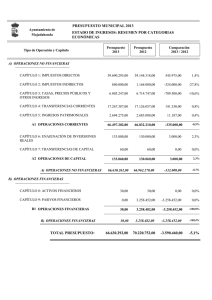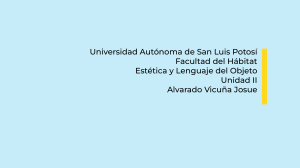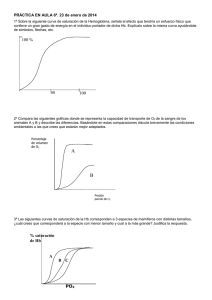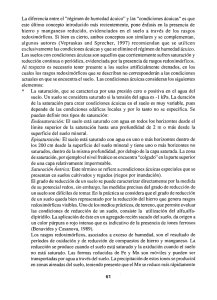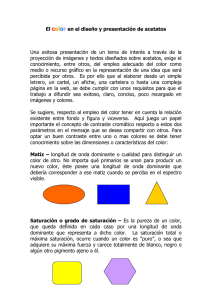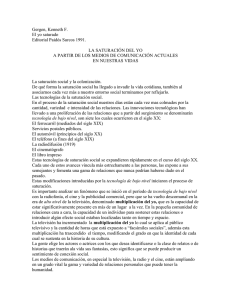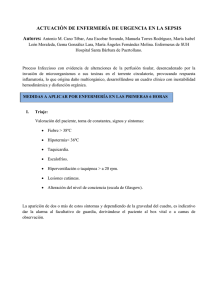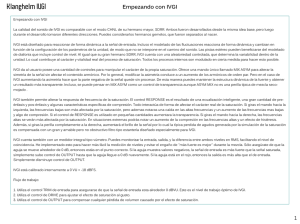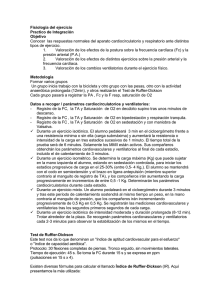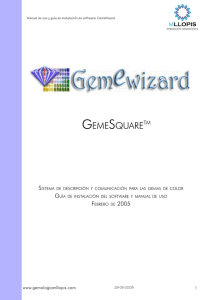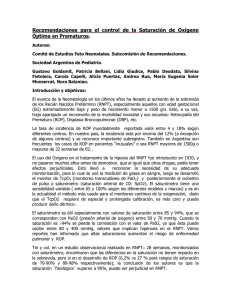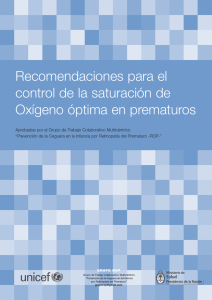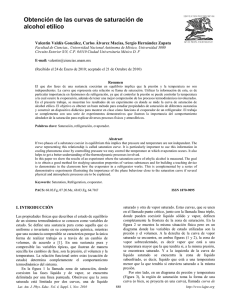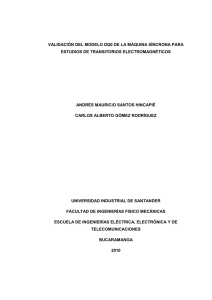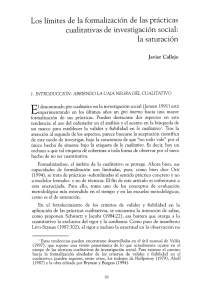Colores selectivos
Anuncio
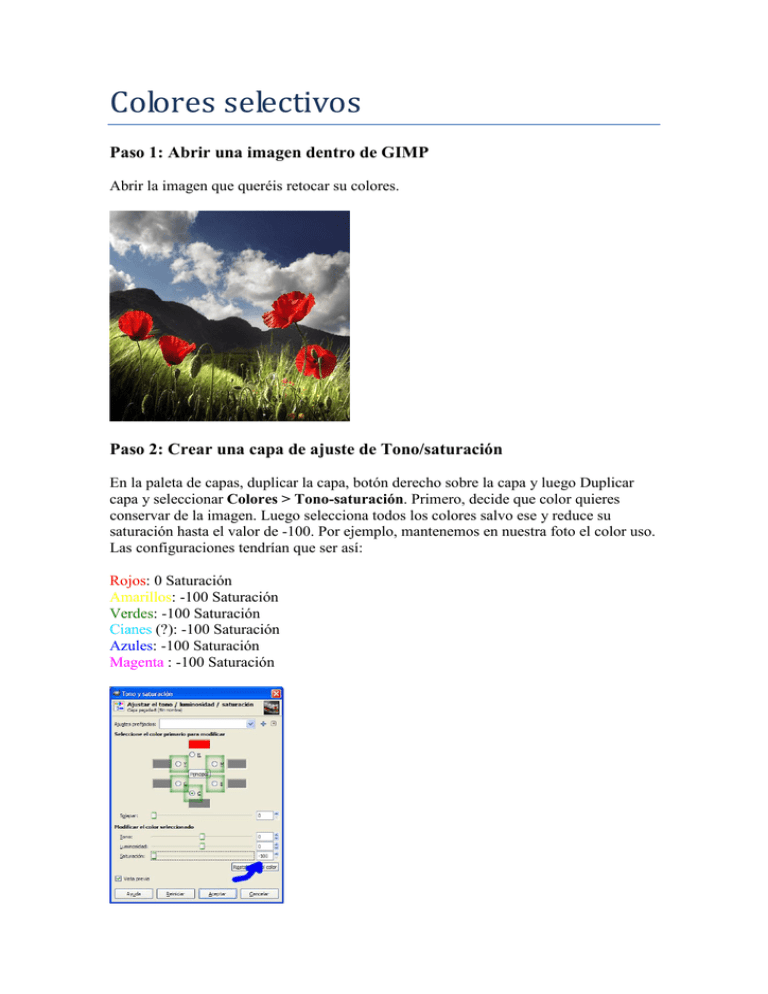
Colores selectivos Paso 1: Abrir una imagen dentro de GIMP Abrir la imagen que queréis retocar su colores. Paso 2: Crear una capa de ajuste de Tono/saturación En la paleta de capas, duplicar la capa, botón derecho sobre la capa y luego Duplicar capa y seleccionar Colores > Tono-saturación. Primero, decide que color quieres conservar de la imagen. Luego selecciona todos los colores salvo ese y reduce su saturación hasta el valor de -100. Por ejemplo, mantenemos en nuestra foto el color uso. Las configuraciones tendrían que ser así: Rojos: 0 Saturación Amarillos: -100 Saturación Verdes: -100 Saturación Cianes (?): -100 Saturación Azules: -100 Saturación Magenta : -100 Saturación El resultado sería este: Paso 3: Añadir una capa nueva y cambiar el balance de color Ahora vamos a duplicar la capa que tenemos. Una vez hecho esto nos vamos a Colores > Balance de color. Ahora podéis jugar con el balance de color. Por ejemplo podéis elegir esto: En el cual lo único que se ha cambiado es que se ha elegido el color cian, quedando así la imagen y el modo de la mezcla a Color: Otro sería usando los verdes, de esta forma: Ahora usando el amarillo quedaría así: